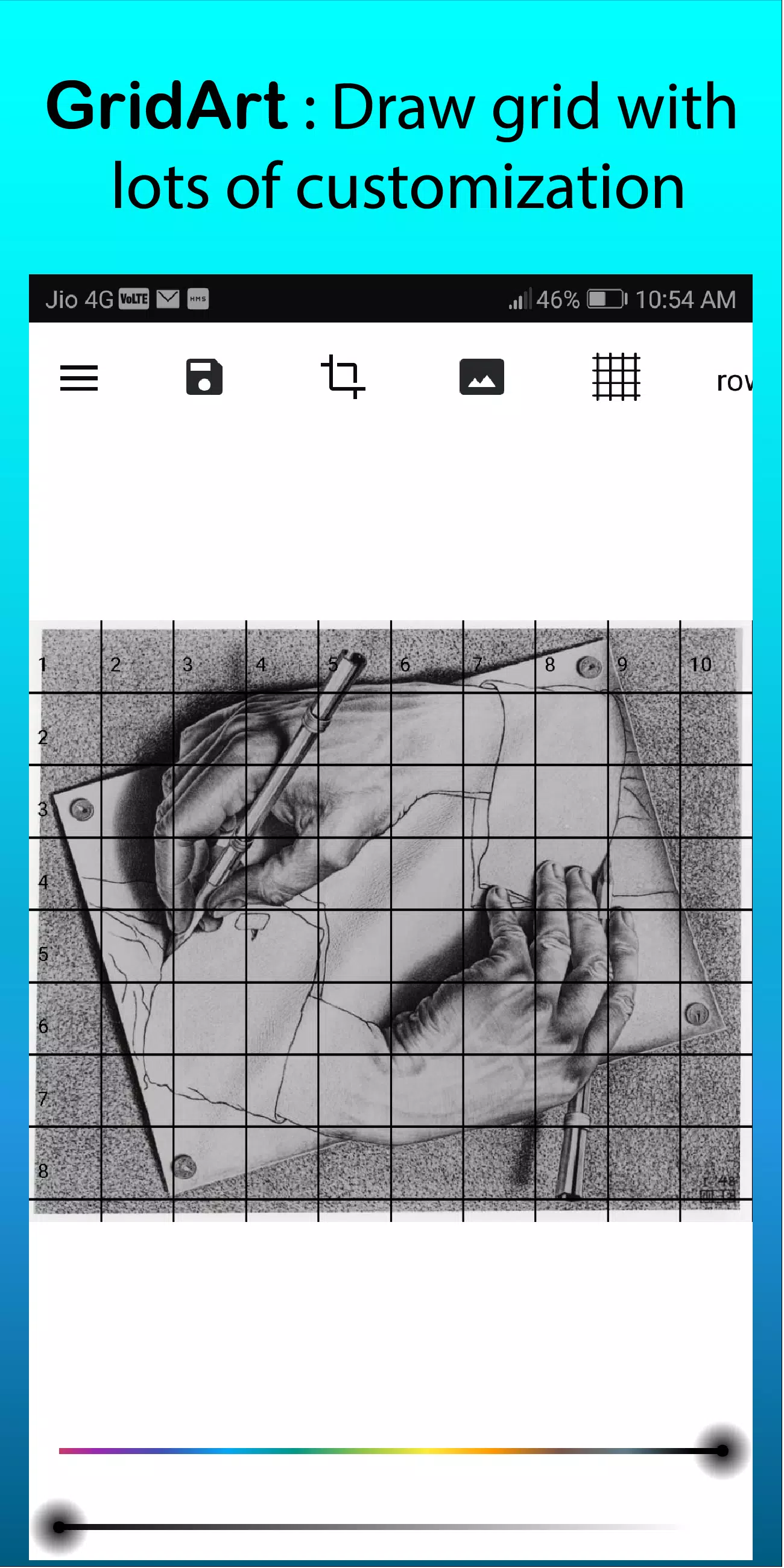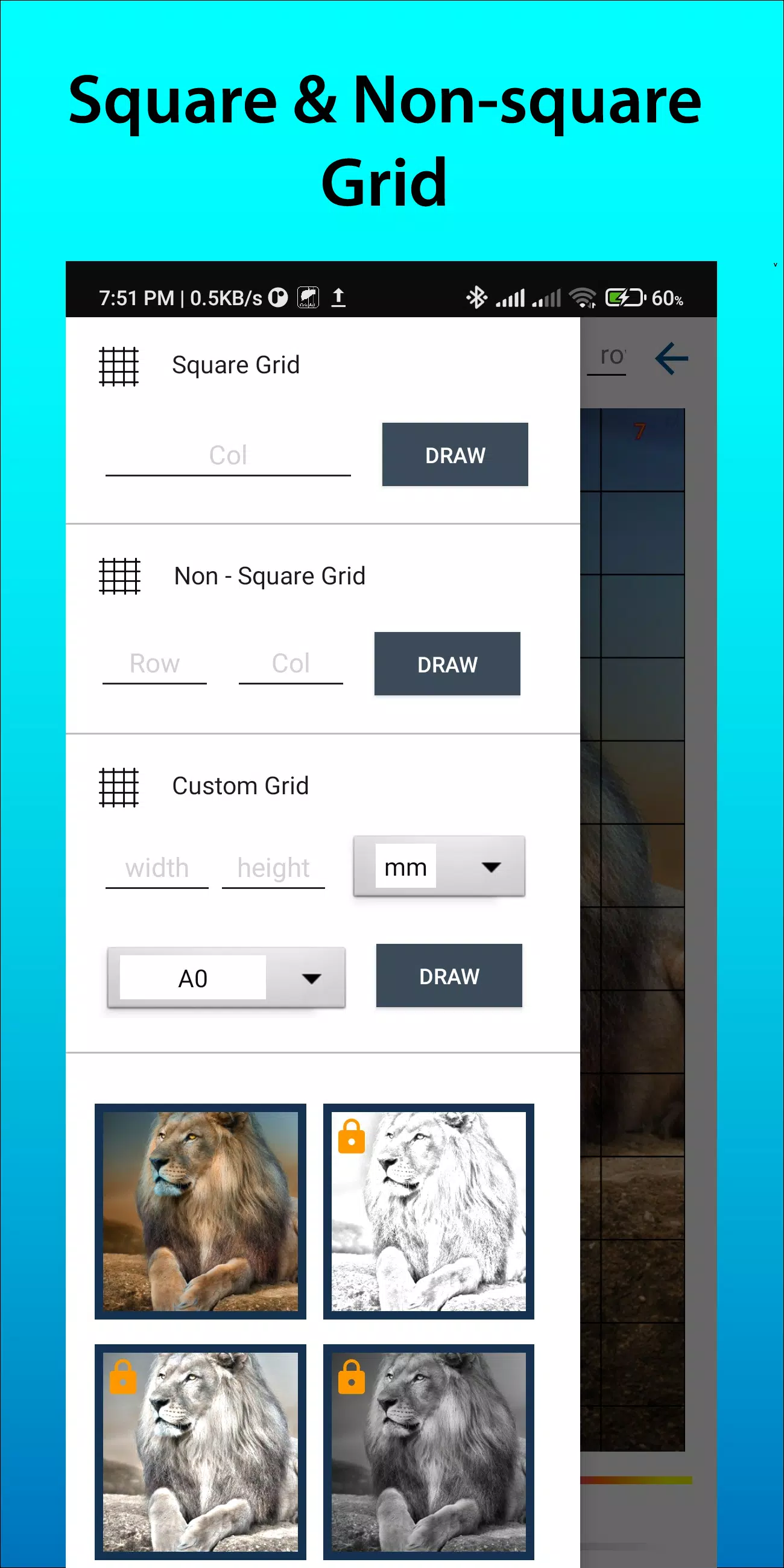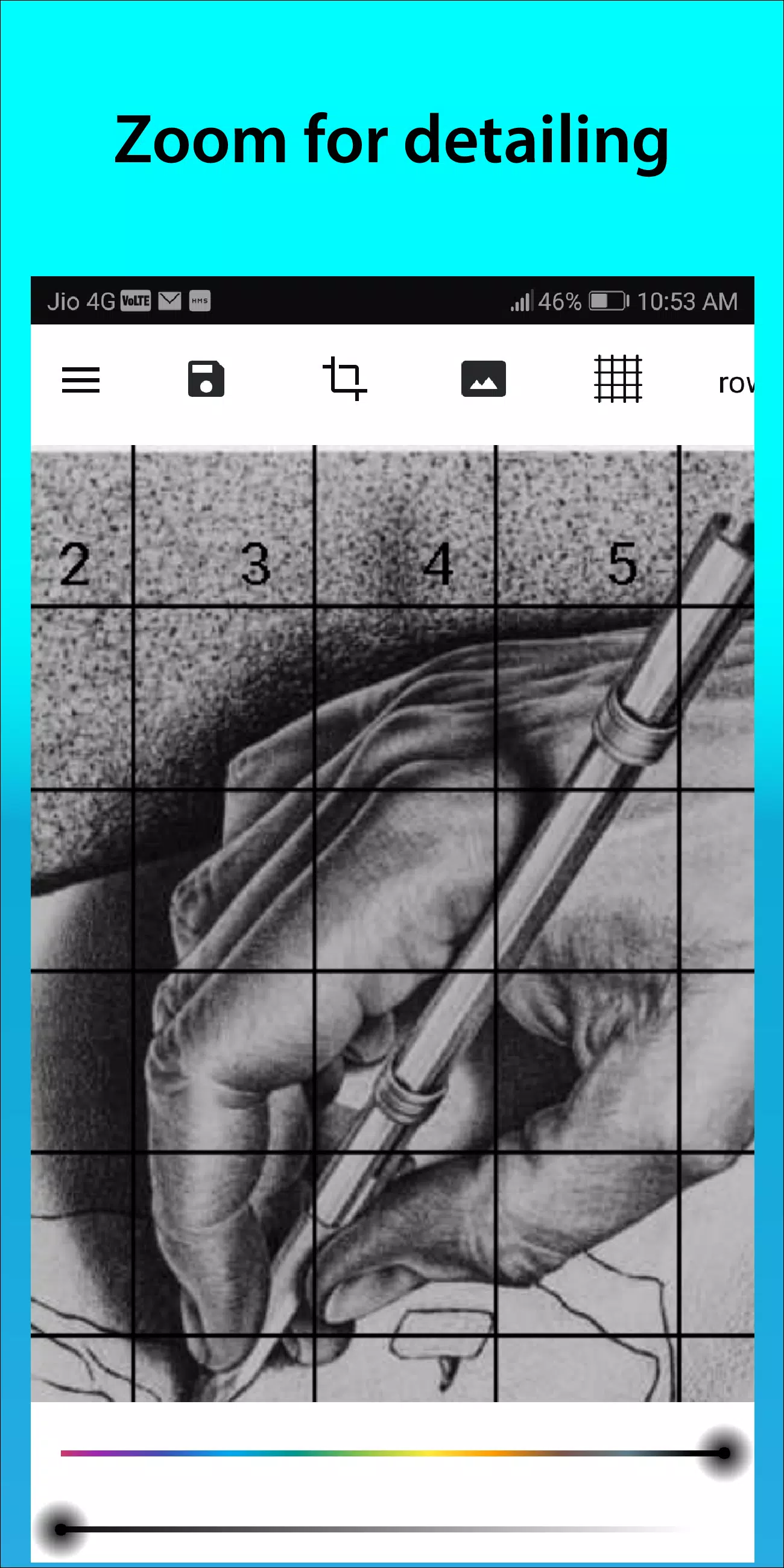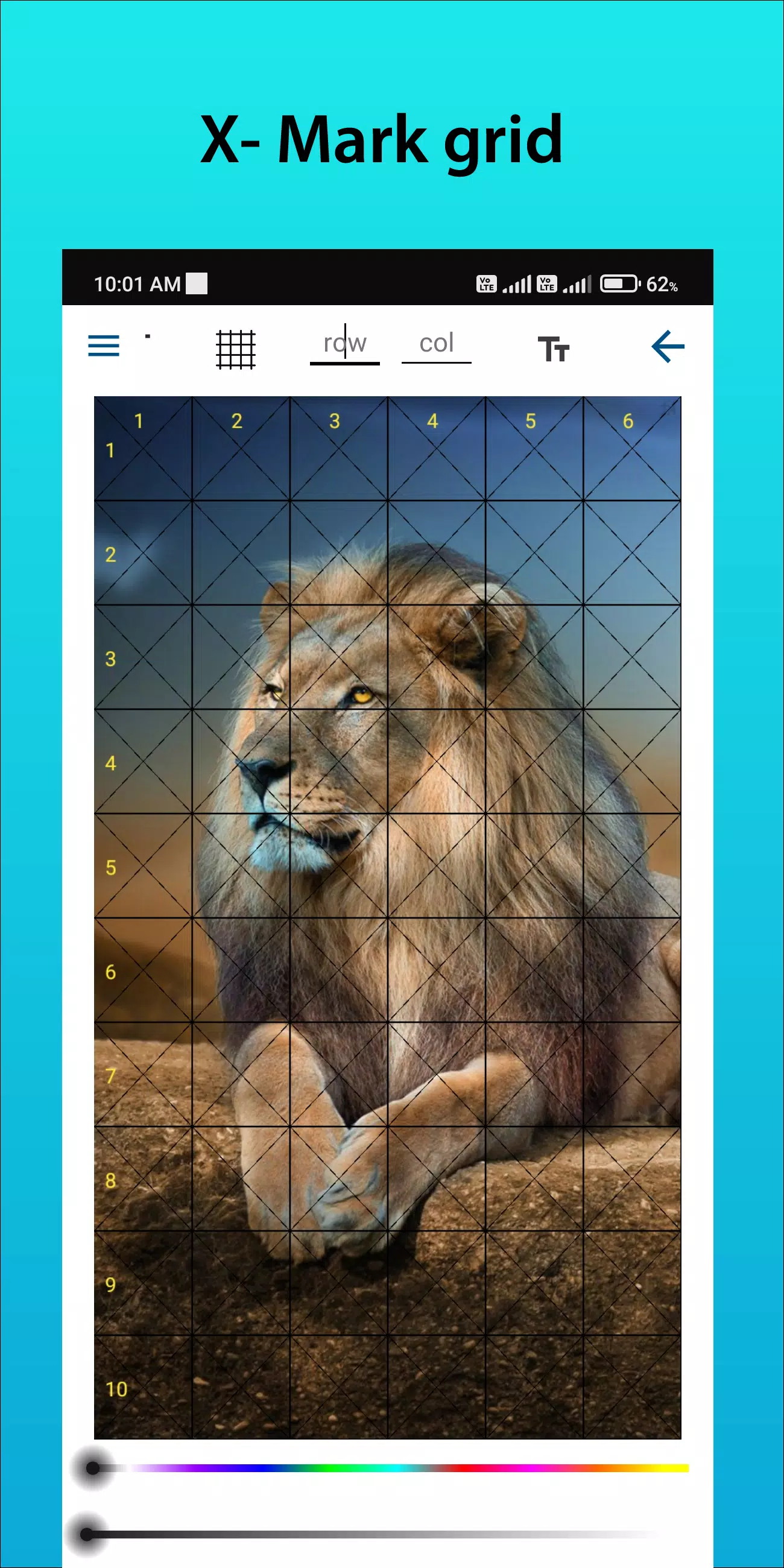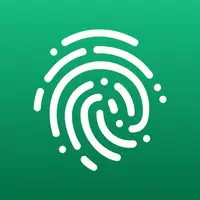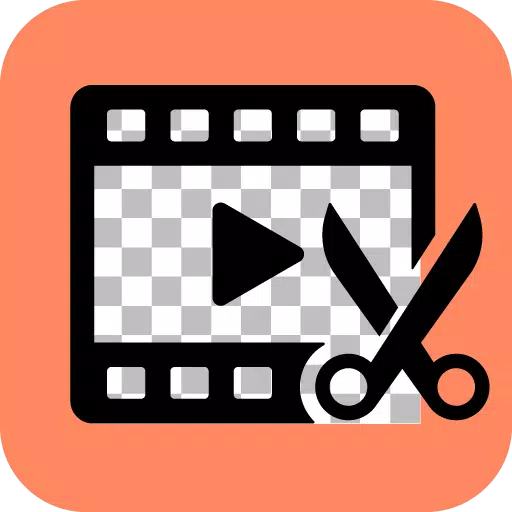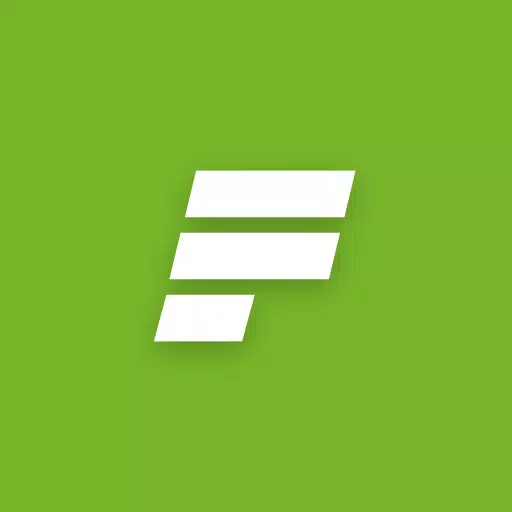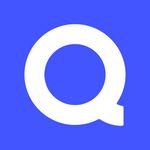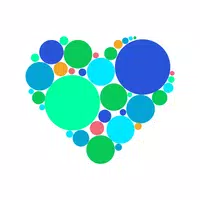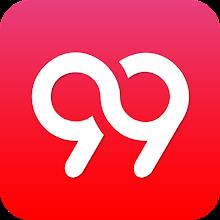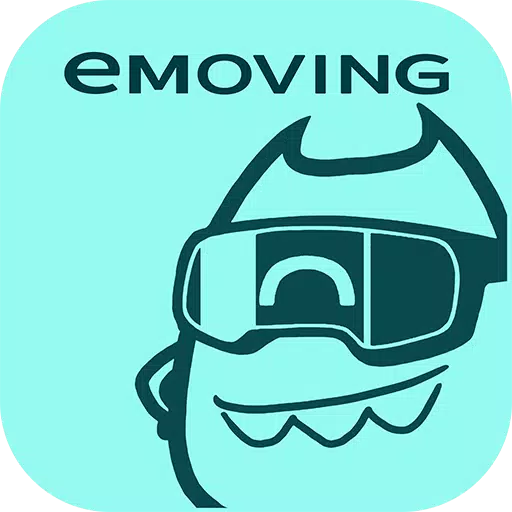GridArt : L'outil ultime pour les artistes pour peindre avec précision !
Que vous soyez débutant en peinture ou professionnel chevronné, GridArt est l'outil idéal pour améliorer vos compétences en peinture et créer de belles œuvres. Cette application est conçue pour vous aider à appliquer la peinture en grille avec facilité et précision. En utilisant GridArt, vous pouvez facilement superposer une grille personnalisable sur votre image, facilitant ainsi le transfert de votre image sur toile ou papier.
Quelle est la méthode de peinture en grille ?
La peinture en grille est une technique qui aide les artistes à améliorer la précision et les proportions de leurs peintures en décomposant l'image de référence et la surface de peinture en grilles de taille égale. Cette méthode permet à l'artiste de se concentrer sur un carré à la fois, ce qui facilite la peinture des détails et garantit que les proportions globales du tableau sont correctes.
Pourquoi choisir GridArt ?
La peinture en grille est une technique vieille de plusieurs siècles qui aide les artistes à décomposer des images complexes en parties gérables. GridArt Cette méthode traditionnelle a été améliorée avec la technologie moderne, offrant une gamme d'options de personnalisation pour répondre à vos besoins artistiques uniques.
GridArt Fonctions principales :
- Grille personnalisable : Choisissez le nombre de lignes et de colonnes, ajustez l'épaisseur et la couleur de la grille, et ajoutez même des diagonales pour des conseils supplémentaires.
- Interface conviviale : Notre interface intuitive facilite le téléchargement d'images, la personnalisation des grilles et l'enregistrement de votre travail.
- Exportation haute résolution : Exportez une image de la grille de superposition en haute résolution, parfaite pour l'impression et l'utilisation comme référence.
- Proportion précise : Garantissez l'exactitude des proportions de la peinture en divisant l'image en une grille.
- Plusieurs types de grilles : Grille carrée, grille rectangulaire et grille personnalisée pour répondre à différents besoins.
- Recadrage d'image : Prend en charge les taux de recadrage personnalisés, ainsi que les taux prédéfinis (tels que A4, 16:9, 9:16, 4:3, 3:4).
- Étiquette de la grille : Vous pouvez personnaliser l'affichage ou le masquage des numéros de ligne et de colonne ainsi que le nombre de cellules, et ajuster la taille et le style du texte.
- Style de ligne de grille : Prend en charge les lignes pleines et pointillées, et la largeur de la ligne peut être ajustée.
- Couleur et opacité : La couleur et l'opacité des lignes de la grille ainsi que les numéros de lignes et de colonnes peuvent être personnalisées.
- Filtre d'esquisse : Pratique pour dessiner.
- Mesure dimensionnelle : Prend en charge le dessin de grille en millimètres, centimètres et pouces.
- Fonction Zoom : Capturez chaque détail de votre image.
Comment utiliser GridArt
Les étapes de la méthode de peinture en grille sont les suivantes :
- Sélectionnez une image de référence : Sélectionnez l'image que vous souhaitez dessiner.
- Créez une grille sur votre image de référence : Dessinez une grille de lignes verticales et horizontales régulièrement espacées sur votre image de référence. La grille peut être composée de n'importe quel nombre de carrés, mais les choix courants sont des carrés de 1 pouce ou de 1 centimètre.
- Créez une grille sur votre surface de dessin : Dessinez une grille correspondante sur votre papier à dessin ou votre toile, en vous assurant que le nombre de carrés et leurs proportions correspondent à la grille de l'image de référence.
- Transférer l'image : Commencez à dessiner en vous concentrant sur un carré à la fois. Regardez chaque carré de l'image de référence et copiez les lignes, les formes et les détails dans le carré correspondant sur la surface de dessin. Ce processus permet de maintenir les proportions et la position correctes des éléments dans le dessin.
- (Facultatif) Effacer la grille : Lorsque vous avez terminé de dessiner, vous pouvez effacer doucement les lignes de la grille si elles ne sont plus nécessaires.
Suivez-nous sur Instagram @GridArt_sketching_app et contactez-nous pour toute question ou suggestion. Partagez vos créations sur Instagram en utilisant le hashtag #GridArt pour avoir une chance d'être présenté !
Contenu de la dernière mise à jour de la version 1.8.3
Dernière mise à jour le 14 septembre 2024
- Ajouter une fonction de verrouillage d'écran


 Télécharger
Télécharger